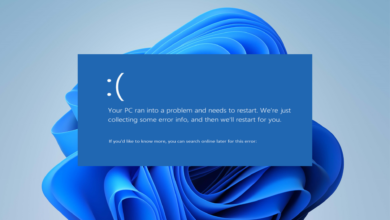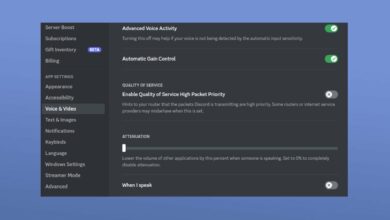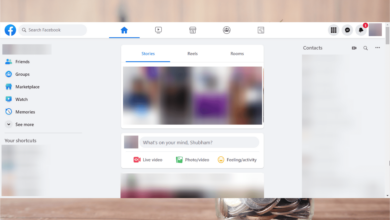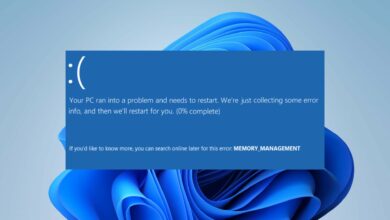5 maneras de detenerlo
- Muchos usuarios han informado que Omegle les pide Captcha cada vez.
- A pesar de lo molesto que es, hay formas de detenerlo de forma permanente.
- Algunos usuarios afectados por este problema afirman que usar una VPN puede ayudar con la situación.
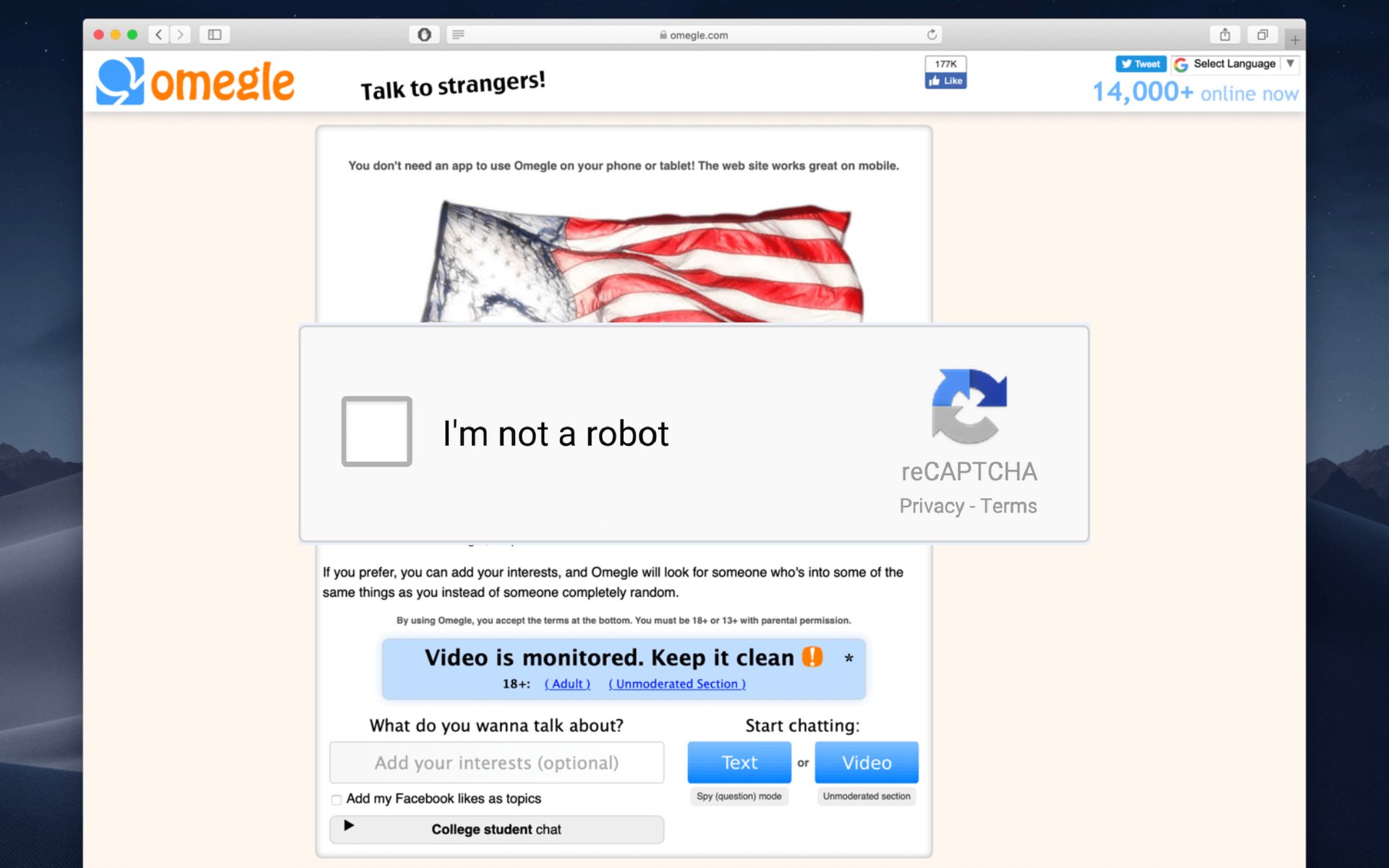
Sí, tener que ingresar constantemente un Captcha cada vez que visita un sitio web puede volverse extremadamente frustrante muy rápidamente.
Pero como seguramente sabes, esto no solo sucede en Omegle, puede suceder en prácticamente todos los sitios web que existen.
Antes de resolver este problema, ya que estamos hablando de Omegle, también podemos mostrarle cómo arreglar una VPN que no funciona en Omegle.
Además, también podemos ayudarte si Omegle tiene un error de conexión al servidor o si estás buscando los mejores navegadores para Omegle.
Ahora, volviendo a por qué estamos aquí, cuando visitas Omegle, el sitio web siempre te pedirá que te ocupes del Captcha, así que te mostraremos qué hacer en este caso.
¿Por qué Omegle siempre pide Captcha?
Bueno, debe saber que Omegle, al igual que otros sitios web, utiliza principalmente CAPTCHA para limitar el acceso de los bots a su sitio.
Los creadores de sitios web creen firmemente que las interacciones de los bots no son lo mejor para la experiencia del usuario y tratan de evitarlas.
Como sabe, los bots son software que ejecutan tareas automatizadas como enviar spam de texto aleatorio y enviar los mismos mensajes una y otra vez, a menudo utilizados por estafadores para enviarle enlaces a sitios de phishing.
Entonces, cada vez que ves un captcha emergente en Omegle, significa que el programa de la computadora está confundido, ya seas una persona real o un bot.
Entonces, si Omegle sigue pidiendo Captcha cada vez, le sugerimos que siga la guía a continuación para una solución rápida.
¿Cómo evito que Omegle siempre pida Captcha?
1. Reinicie el enrutador
Una de las soluciones más efectivas y, al mismo tiempo, más simples que podemos ofrecerle para este molesto problema es restablecer su enrutador de Internet.
Algunos problemas de la PC son difíciles de solucionar, especialmente cuando se trata de repositorios corruptos o archivos de Windows que faltan. Si tiene problemas para corregir un error, es posible que su sistema esté parcialmente dañado.
Le recomendamos que instale Restoro, una herramienta que escaneará su máquina e identificará cuál es la falla.
Haga clic aquí para descargar e iniciar la reparación.
Puede pensar que una medida tan simple no podría tener el efecto deseado, pero de hecho, los usuarios han informado que funcionó.
Entonces, antes de continuar, asegúrese de que esto sea lo primero que intente cuando Omegle siga solicitando Captcha.
2. Limpia las cookies y la memoria caché de tu navegador
- Abierto Cromo.
- Haga clic en Personaliza y controla Google Chrome botón, luego seleccione Historia.
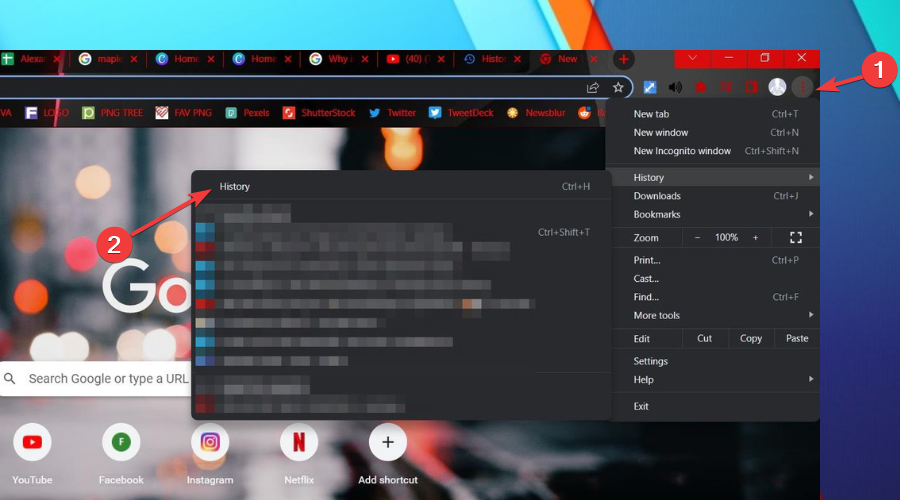
- Seguir adelante Eliminar el historial de búsqueda botón.
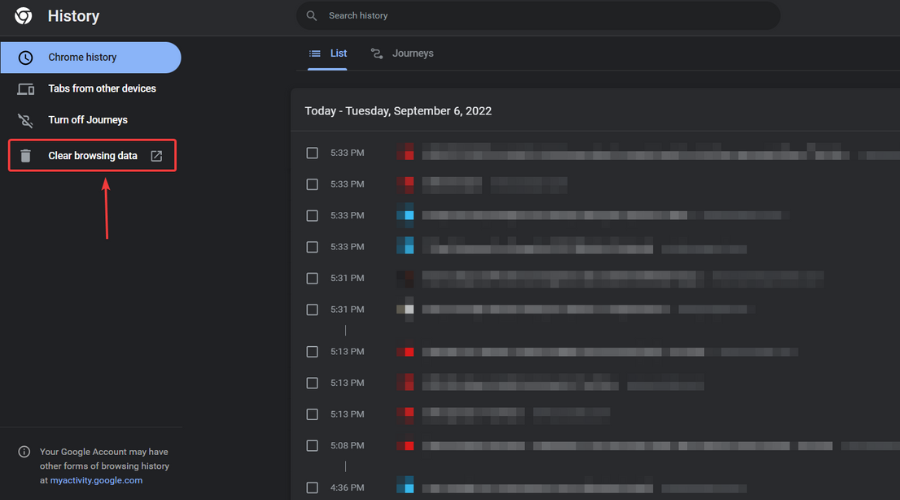
- Seleccionar Cookies y otros datos del sitio web y Imágenes y archivos en cachéluego seleccione Siemprey presiona Borrar datos.
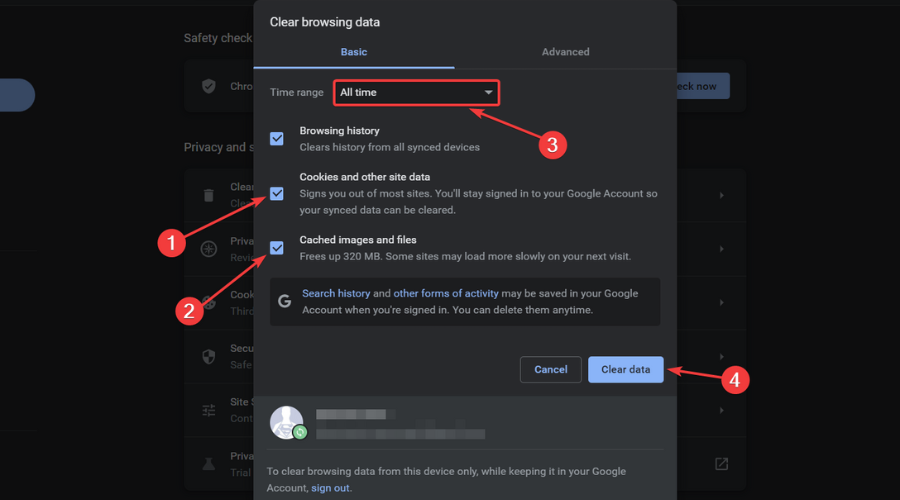
3. Escanea tu computadora
- Buscar Protección contra virus y amenazas y abre la aplicación.
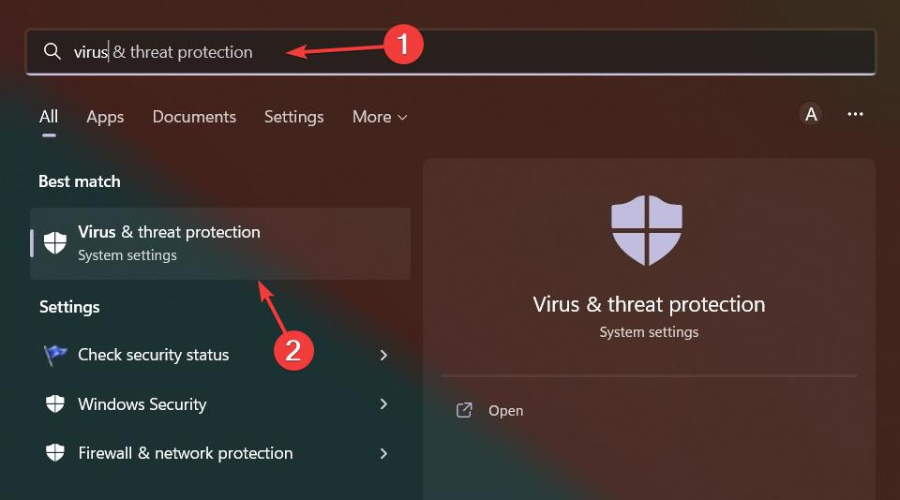
- Seleccionar Opciones de escaneo.
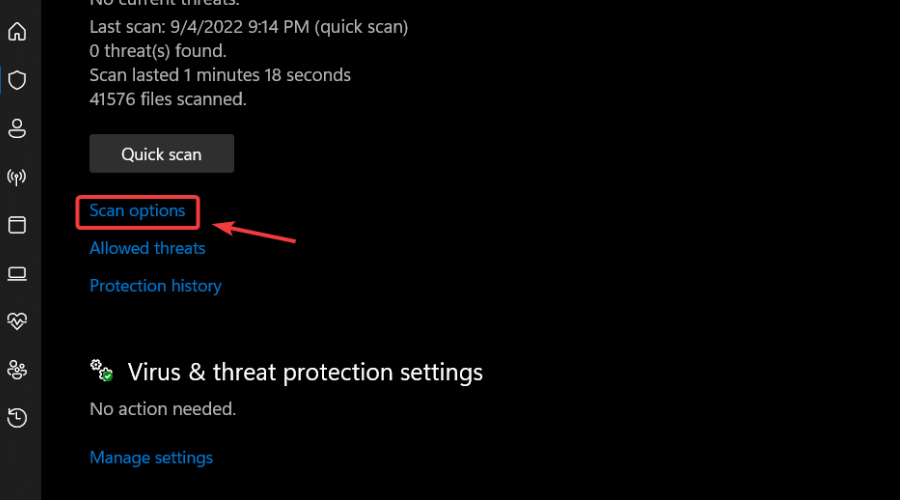
- Elegir Análisis completoluego haga clic en Escanear ahora botón.
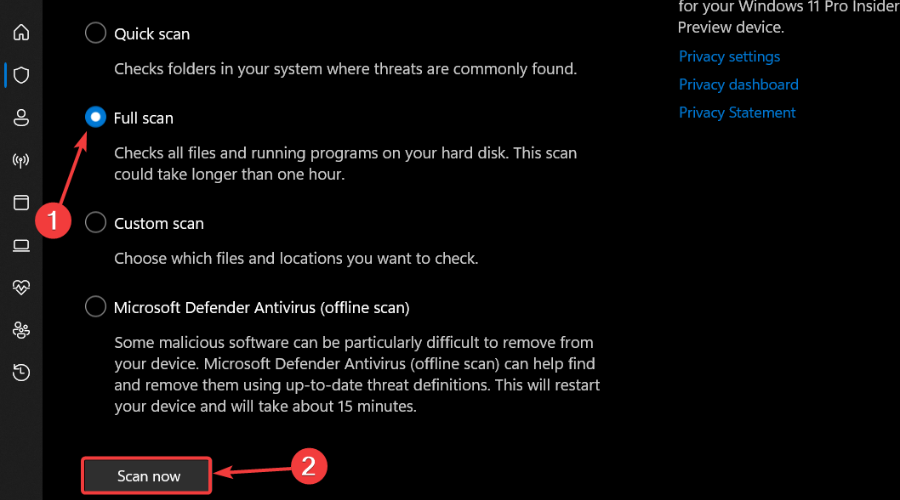
4. Usa una VPN
- Descargar e instalar acceso privado a internet.
- Abierto vpn la aplicación.
- Selecciona el que quieras región.
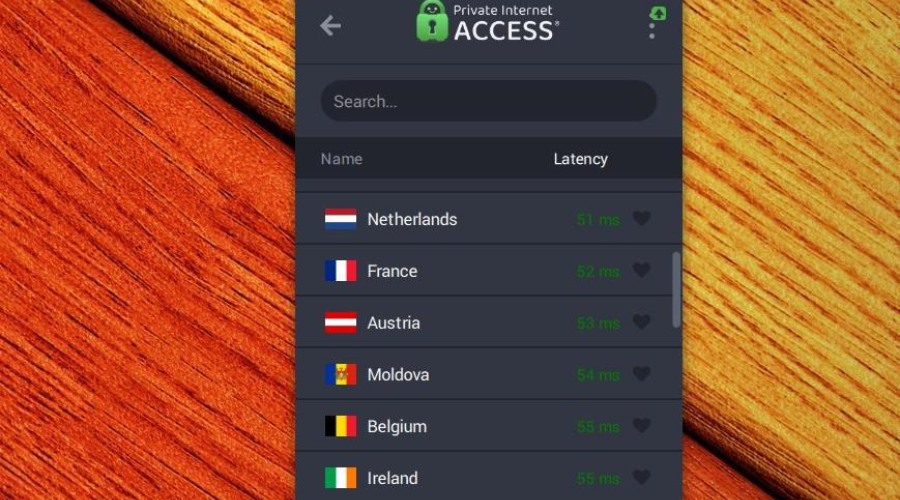
- comenzar vpn servicio.
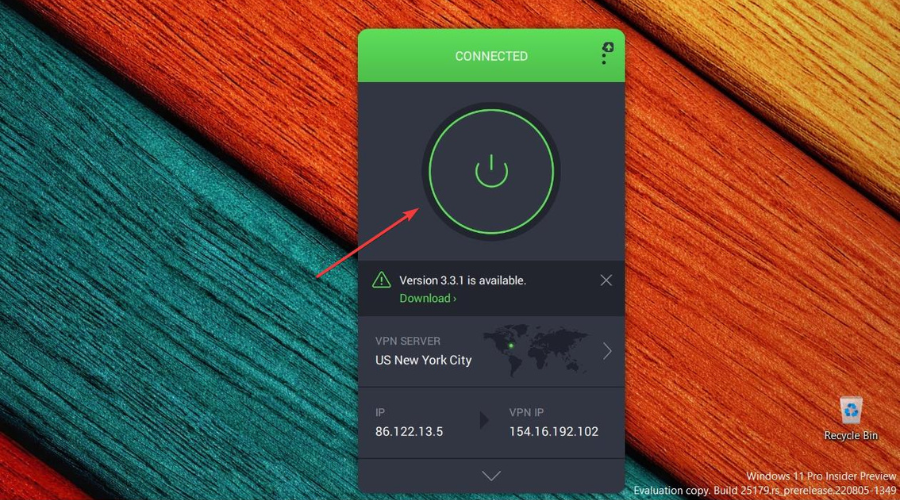
- Adhesión omega.
PIA es un proveedor de VPN confiable que ofrece múltiples capas de protección contra las amenazas en línea. Tiene un antimalware incorporado, no guarda registros con una política de no registros y es una de las VPN más rápidas del mercado.
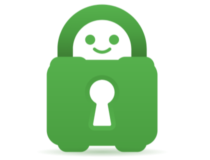
Acceso privado a internet
Su propio socio web para ayudarlo a navegar por la web y protegerlo contra cualquier amenaza.
5. Póngase en contacto con el personal de Omegle
Cuando todo lo demás falla, es hora de finalmente hacer contactar al personal de Omegle y hazles saber que tienes este problema.
Los usuarios que no pudieron resolver este problema informaron que tuvieron éxito después de señalar el problema al personal.
Entonces, como paso final, le recomendamos que este sea el curso de acción que tome contra este problema de captcha de Omegle.
¿Se requiere Captcha en Omegle?
Sí, lo es. Es una regla que los desarrolladores del sitio acordaron aplicar para tratar de limitar la cantidad de cuentas falsas.
Dicho esto, existen servicios que permiten a los usuarios eludir Captcha. Este servicio integra un bot en el código de su navegador para que pueda omitir automáticamente Captcha fácilmente cada vez.
Y dado que Captcha se creó para filtrar los bots de los humanos, el proceso anterior es en realidad similar a hacer trampa porque está permitiendo que el software integrado en el código de su navegador lo ayude a evitar esta función de seguridad.
¡Ahí está! No es gran cosa para esas situaciones en las que Omegle sigue pidiendo ReCaptcha, y ahora ya sabes qué hacer.
¿Te ayudó este artículo? Le agradeceríamos que nos lo hiciera saber en la sección de comentarios a continuación.
¿Aún tienes problemas? Solucionarlos con esta herramienta:
PATROCINADO
Si los consejos anteriores no resolvieron su problema, su computadora puede estar experimentando problemas más profundos con Windows. Recomendamos descargar esta herramienta de reparación de PC (altamente calificada en TrustPilot.com) para solucionarlos fácilmente. Después de la instalación, haga clic en el botón Empezar a escanear botón y luego presione Arreglar todo.